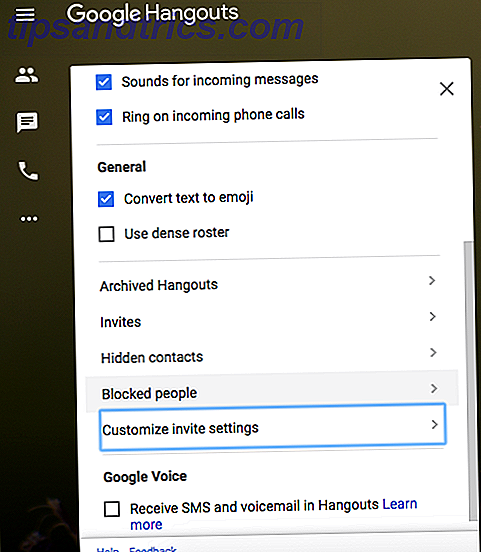¿Tienes algunas tareas de computadora que has pospuesto? A veces es difícil encontrar la motivación para trabajar en un gran proyecto cuando tienes un fin de semana gratis. Hemos cubierto algunos de estos proyectos importantes para usuarios de Windows 8 Proyectos de Windows para el nuevo año 8 Proyectos de Windows para el nuevo año ¿Te aburren las ventanas? Tal vez sea hora de pensar en cómo darle una nueva mirada y solucionar algunos de sus problemas. Ofrecemos una lista de proyectos para que comiences. Lea más antes.
Pero eso no significa que los proyectos más pequeños no sean tan importantes. Analicemos algunos proyectos de Windows a pequeña escala que puede completar en una o dos horas el fin de semana.
1. Eliminar Bloatware
Lo más probable es que su PC incluyera algunos programas basura que no usa o que no le interesan, conocidos como bloatware. Estas incluyen aplicaciones que duplican la funcionalidad del sistema, no funcionan sin que usted pague o no sirven para nada. Normalmente, el fabricante de su computadora los carga, pero en estos días Windows 10 también incluye basura como Candy Crush . Perdieron espacio en su PC y también pueden usar los recursos del sistema.
Para eliminar bloatware manualmente, vaya a su lista de aplicaciones instaladas. En Windows 10, encontrará esto en Configuración> Aplicaciones> Aplicaciones y funciones . Desplácese por la lista y cuando encuentre algo que no desea, haga clic en él y seleccione Desinstalar . Si no está seguro, ¿debería eliminarlo? para asegurarse de que no sea realmente un programa importante.
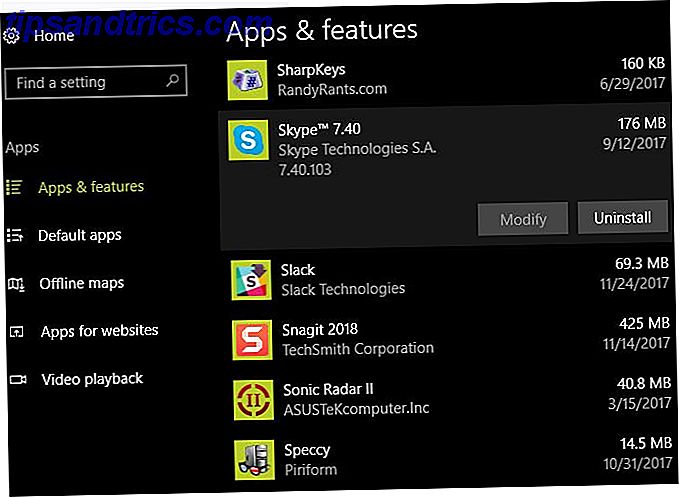
Si tiene muchos bloatware para eliminar, usar el método anterior no es la opción más eficiente. En su lugar, debe seguir nuestra guía para eliminar rápidamente bloatware ¿Cansado de Bloatware? Cómo purgar las aplicaciones de Windows 10 Store ¿Cansado de Bloatware? Cómo purgar las aplicaciones de Windows 10 Store Para Microsoft, Windows 10 es un cajero automático. Con actualizaciones futuras, se preinstalarán y promocionarán más aplicaciones en el menú Inicio. Permítanos mostrarle cómo eliminar fácilmente las aplicaciones de la Tienda Windows preinstaladas. Lea más y cómo evitarlo en el futuro Cómo quitar Bloatware y evitarlo en computadoras portátiles nuevas Cómo eliminar Bloatware y evitarlo en nuevas computadoras portátiles ¿Cansado de software que nunca quiso consumir los recursos de su computadora portátil? Su computadora no es espacio publicitario libre. A continuación, le indicamos cómo deshacerse de bloatware. Lee mas .
2. Programe la eliminación automática de archivos antiguos
Probablemente sepa que Windows crea archivos basura a lo largo del tiempo 7 Caches de Windows ocultos y cómo borrarlos 7 Cachés de Windows ocultos y cómo borrarlos Los archivos en caché pueden ocupar muchos bytes. Si bien las herramientas dedicadas pueden ayudarlo a liberar espacio en el disco, es posible que no lo borren por completo. Le mostramos cómo liberar manualmente el espacio de almacenamiento. Lee mas . Por lo tanto, de vez en cuando, limpiar archivos temporales te ayuda a recuperar espacio. Pero puede configurar un limpiador para que se ejecute según un cronograma, de modo que no tenga que acordarse de hacerlo usted mismo.
De hecho, Windows 10 tiene esta funcionalidad integrada en sus últimas versiones. Visite Configuración> Sistema> Almacenamiento para echar un vistazo a las opciones de detección de almacenamiento . Aquí, deberá activar el control deslizante de Sentido de almacenamiento para permitir que Windows limpie automáticamente los archivos antiguos.
Haga clic en Cambiar cómo liberamos espacio para habilitar tres opciones. Esto permite que Windows elimine automáticamente los archivos temporales, el contenido de la Papelera de reciclaje y los archivos en su carpeta de Descargas que no haya utilizado en un mes.
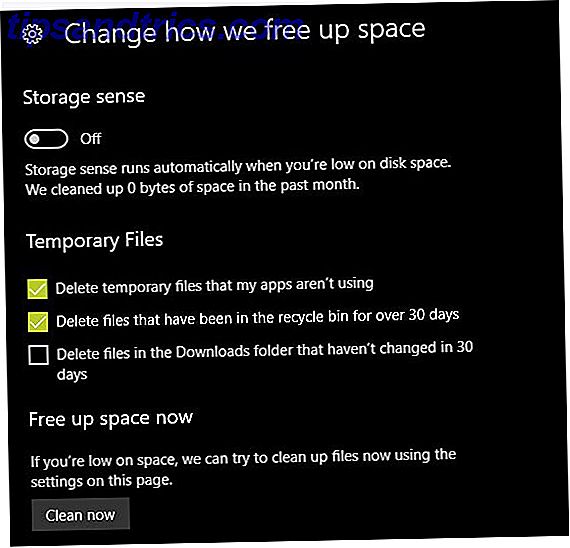
Siga nuestra guía completa para limpiar Windows La mejor manera de limpiar Windows 10: una guía paso a paso La mejor manera de limpiar Windows 10: una guía paso a paso Si su PC con Windows 10 necesita limpieza, aquí están las herramientas y un proceso paso a paso para que quede limpio nuevamente. Lea más para más consejos.
3. Comience a usar Windows Defender
Windows Defender tuvo una mala reputación cuando era nuevo. Carecía de funciones básicas, no funcionaba bien en pruebas de malware y la mayoría de la gente seguía usando un antivirus de terceros. Aunque todavía existen opciones sólidas de terceros, para el usuario promedio, creemos que Windows Defender es una gran opción 4 Razones para usar Windows Defender en Windows 10 4 Razones para usar Windows Defender en Windows 10 En el pasado, Windows Defender fue eclipsado por otras opciones, pero ahora es un gran competidor. Aquí hay algunas razones por las que debería considerar abandonar su suite de seguridad a favor de Windows Defender. Lee mas .
Defender cumple dos criterios fundamentales: nunca muestra pantallas molestas y no intenta meter un montón de basura cuando lo instala, porque ya está integrado en Windows. Microsoft tiene un incentivo para mantener el Defender sólido, y usted no tiene que preocuparse de que la compañía detrás de él lo hinche con el tiempo. Otras aplicaciones como Avast incluyen una gran cantidad de software innecesario, y la mitad no funciona correctamente a menos que pagues.
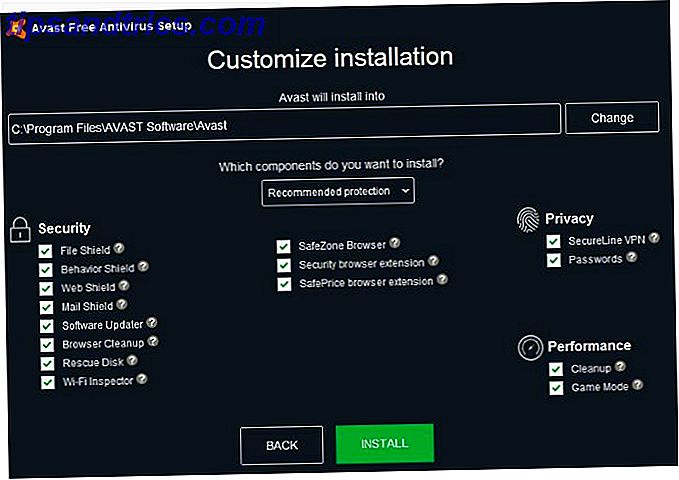
Recomendamos encarecidamente que lea el razonamiento de Robert O'Callahan, un antiguo desarrollador de Firefox, sobre por qué los antivirus de terceros pueden hacer más daño que bien. Debido a que engancha sus garras en muchos aspectos de su PC, puede causar problemas que parecen ser culpa de otra persona.
Para cambiar a Windows Defender, siga los pasos del n. ° 1 anterior para eliminar su antivirus actual. Reinicie y diríjase a Configuración> Actualización y seguridad> Windows Defender y haga clic en Abrir Centro de seguridad de Windows Defender . Si ve que su dispositivo está protegido, Windows Defender está activo.
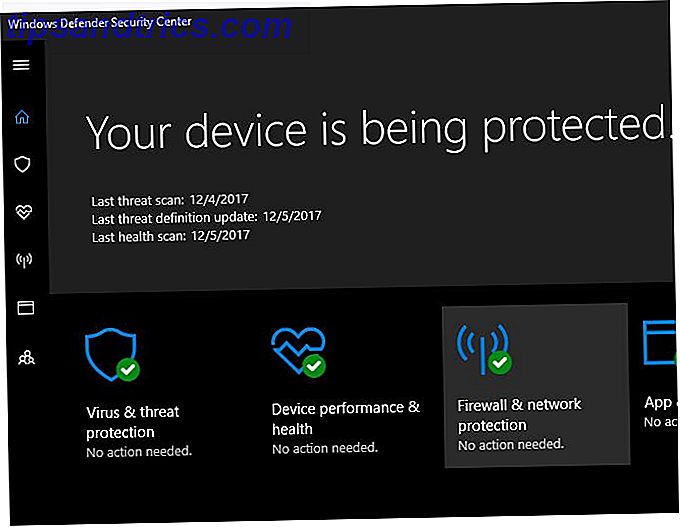
Un antivirus no puede protegerlo de todo 3 Cosas que su antivirus no se ocupa de 3 cosas que su antivirus no se ocupa del software antivirus debe instalarse en todas las computadoras, pero ¿de qué se ocupa? ¿Qué aspectos de su antivirus podrían dejarlo expuesto a usted o a su empresa, incluso cuando lo haya instalado y actualizado? Lee mas . Pero combinado con hábitos de navegación inteligentes 10 maneras fáciles de nunca obtener un virus 10 formas fáciles de nunca obtener un virus Con un poco de capacitación básica, puede evitar por completo el problema de los virus y el malware en sus computadoras y dispositivos móviles. ¡Ahora puedes calmarte y disfrutar de Internet! Lea más y otro software de seguridad, Windows Defender se mantendrá alejado de su camino mientras protege su PC.
4. Actualiza todos tus programas
En Windows, no hay una utilidad central incorporada para actualizar todas sus aplicaciones. Claro, la Tienda tiene una página de Actualizaciones, pero probablemente no obtenga gran parte de su software Aplicaciones de la Tienda de Windows vs. Escritorio: ¿Qué debería descargar? Aplicaciones de la tienda de escritorio frente a Windows: ¿qué debería descargar? En Windows 10 y 8.1, puede descargar e instalar aplicaciones de escritorio desde la web, o puede obtener una aplicación de la Tienda Windows. Exploramos las diferencias entre Escritorio y Tienda ... Lea más desde allí.
No es glamoroso, pero un proyecto que vale la pena es asegurarse de que todos sus programas instalados estén actualizados. Esto garantizará que tenga los últimos parches de seguridad y también puede traer nuevas características.
Algunas aplicaciones se actualizan, otras tienen una opción en su menú, y otras cuentan con un programa separado para actualizar (como Adobe Creative Cloud). En la mayoría de las aplicaciones, puede visitar Ayuda> Buscar actualizaciones o Ayuda> Acerca de [Aplicación] para activar una verificación. Algunos también le pedirán que actualice tan pronto como los abra.
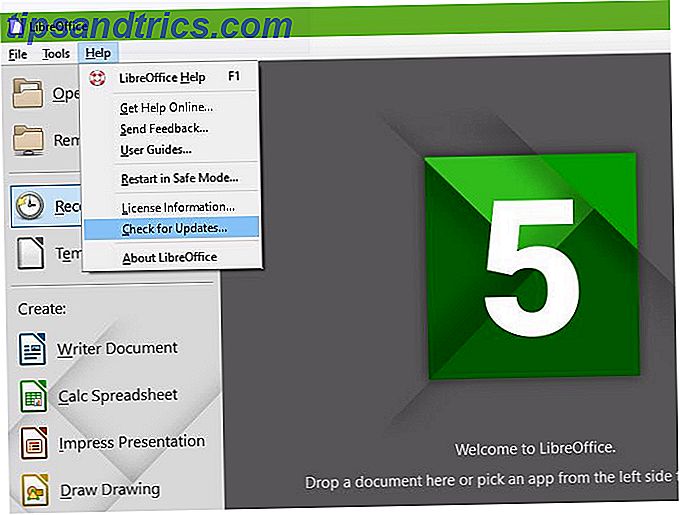
Definitivamente debería verificar sus aplicaciones más importantes, incluyendo su navegador y complementos como Flash y Java Think Flash es el único plugin inseguro. Piense otra vez ¿Piensa que Flash es el único plugin inseguro? Think Again Flash no es el único complemento de navegador que presenta un riesgo para su privacidad y seguridad en línea. Aquí hay tres complementos más que probablemente haya instalado en su navegador, pero debería desinstalarlos hoy. Lea más (si aún los tiene instalados). Si necesita ayuda, intente instalar una utilidad de actualización gratuita Cómo asegurarse de que todos sus programas estén actualizados Cómo asegurar que todos sus programas estén actualizados Mantenga su software actualizado puede ser una tarea ardua, ¿por qué no? dejar que FileHippo encuentre actualizaciones para todos sus programas desactualizados para usted? Lea más como FileHippo Update Checker. También puede agrupar todos los programas que desee actualizar junto con Ninite e instalará actualizaciones automáticamente.
5. Aumente la memoria de su sistema
La mayoría de las actualizaciones de hardware, como mover Windows a un SSD Cómo mover Windows de HDD a SSD para mejorar el rendimiento Cómo mover Windows de HDD a SSD para mejorar el rendimiento Una actualización de Solid State Drive realmente mejora el rendimiento. Pero, ¿cómo se puede exprimir una gran instalación de Windows en un pequeño SSD? Los usuarios de Windows pueden migrar cómodamente de HDD a SSD en muy poco tiempo. Lea más, tómese demasiado tiempo para un lugar en esta lista. Pero una de las formas más fáciles de mejorar el rendimiento de su PC ¿Qué actualizaciones mejorarán más el rendimiento de su PC? ¿Qué mejoras mejorarán más el rendimiento de tu PC? Si necesita una computadora más rápida pero no está seguro de qué componente sería más beneficioso actualizar, estas son las pautas que debe seguir. Leer más agrega más RAM (memoria de acceso aleatorio). Dependiendo de su computadora, esto podría ser fácil, difícil o imposible.
Primero, recomendamos buscar el modelo de su PC y ver si la RAM es fácil de reemplazar. Para una computadora de escritorio, no debería ser un problema. Algunas computadoras portátiles tienen una cubierta dedicada que puedes quitar para acceder fácilmente a la memoria RAM. Sin embargo, otras computadoras portátiles no tienen la memoria RAM en un lugar conveniente. Así que, a menos que se sienta cómodo llevando su máquina a medio camino de separación, no lo recomendaríamos.
A continuación, visite el sitio web de Crucial para ver qué RAM es compatible. Una guía rápida y sucia para la RAM: lo que necesita saber Una guía rápida y sucia para la RAM: lo que necesita saber La RAM es un componente crucial de cada computadora, pero puede ser confundirse para entender si no eres un gurú tecnológico. En esta publicación, la desglosamos en términos fáciles de entender. Lea más con su sistema.
En la página principal, verás dos opciones. La herramienta Crucial Advisor le permite ingresar el fabricante y el modelo de su computadora para obtener recomendaciones. Por lo general, puede encontrar este derecho en su máquina, pero si no, use el escáner de sistema Crucial . Esto escaneará su sistema automáticamente y proporcionará la información necesaria.
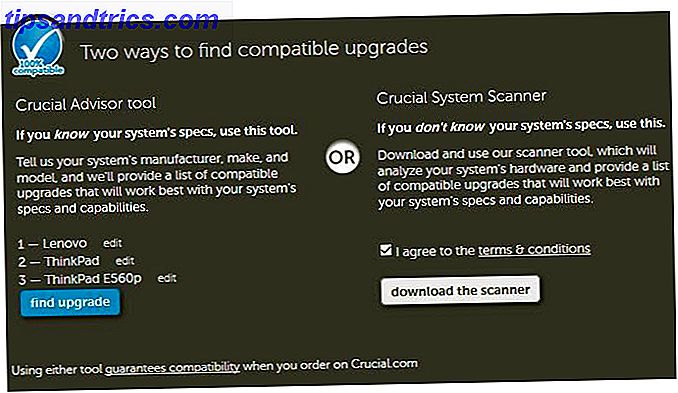
Una vez que haya encontrado su PC con cualquiera de las opciones, verá las existencias de Crucial compatibles con su sistema. En el lado izquierdo, Crucial enumera la RAM máxima que su computadora puede tomar.
Entonces, tendrás que decidir cuánta RAM necesitas. ¿Cuánta RAM realmente necesitas? ¿Cuánta RAM realmente necesitas? La memoria RAM es como la memoria a corto plazo. Cuanto más multiplique, más necesitará. Averigüe cuánto tiene su computadora, cómo aprovecharla al máximo o cómo obtener más. Lee mas . Tenga en cuenta que en la mayoría de los casos, querrá comprar palos de RAM por parejas. Entonces, si desea actualizar a 16GB, debe comprar dos unidades de 8GB. Dependiendo de su computadora, puede tener ranuras libres para más RAM, o puede que tenga que reemplazar la RAM existente. Speccy puede decirle cuántas ranuras de RAM tiene gratis si no está seguro.
Una vez que ordena la RAM, simplemente es cuestión de instalarla. Esto diferirá en la computadora, así que consulte nuestra guía para construir una PC Cómo construir su propia PC Cómo construir su propia PC Es muy gratificante construir su propia PC; así como intimidante. Pero el proceso en sí es bastante simple. Lo guiaremos a través de todo lo que necesita saber. Lea más para obtener algunas fotos y consejos.
6. Pruebe algún software nuevo impresionante
¿Estás cansado de usar los mismos programas? Debes pasar el tiempo de tu proyecto instalando algunas aplicaciones nuevas para mejorar tu experiencia.
Si no tiene ninguna de las aplicaciones, todos deberían instalar primero la Nueva PC. 12 aplicaciones de Windows imprescindibles Deberías instalar First New PC? 12 aplicaciones de Windows que debe tener instaladas Debe instalar primero Si acaba de adquirir una computadora nueva, tal vez se pregunte qué programas necesita. Le mostramos las 12 herramientas de Windows más esenciales y mejores que cualquier usuario debe instalar. Lea más, definitivamente comience con esos. Luego, vaya más allá reemplazando algunas aplicaciones predeterminadas de Windows con alternativas superiores 7 Más aplicaciones predeterminadas de Windows que debe reemplazar 7 Más aplicaciones predeterminadas de Windows que debe reemplazar Windows incluye una gran cantidad de software predeterminado, pero puede encontrar alternativas superiores para muchas herramientas. Aquí hay siete más que debería considerar reemplazar. Lee mas . Si te sientes audaz, prueba algunas de las mejores aplicaciones de la tienda moderna Las mejores aplicaciones gratuitas de la tienda Windows Vale tu tiempo Las mejores aplicaciones gratuitas de la tienda Windows Digno de tu tiempo La tienda Windows puede ser intimidante. Entramos para encontrar las aplicaciones que debes probar. Estas gemas menos conocidas nos convencieron con un gran servicio y funcionalidad. Lee mas .
Consulte nuestra lista del mejor software de Windows El mejor software de Windows El mejor software de Windows Windows está nadando en un mar de aplicaciones gratuitas. ¿En cuáles puede confiar y cuáles son los mejores? Si no está seguro o necesita resolver una tarea específica, consulte esta lista. Lea más para obtener más opciones. ¡Seguro que encontrarás algo nuevo y emocionante!
7. Finalmente, actualice a Windows 10
Windows 10 tiene algunos años, pero muchas personas rechazaron la oferta de actualización gratuita de Microsoft y aún se quedan con Windows 7 u 8.1. Sin embargo, aún puede actualizar a Windows 10 sin costo siempre que tenga una clave de licencia válida. Hemos escrito una guía completa para actualizar a Windows 10 Cómo actualizar de forma segura a Windows 10 y Abajo Volver a Windows 7 u 8.1 Nuevamente Cómo actualizar de forma segura a Windows 10 y Degradar Volver a Windows 7 o 8.1 Otra vez Aún usando Windows 7 o 8.1 ? Le mostraremos cómo actualizar a Windows 10 de forma gratuita. También explicaremos cómo puede volver a su versión anterior de Windows. Lea más, incluido cómo volver a Windows 7 u 8.1 si no le gusta.
Tenga en cuenta que Microsoft cerrará la laguna que todavía le permite actualizar a Windows 10 de forma gratuita. Puede actualizarse a Windows 10 de forma gratuita ... Si es rápido, puede actualizar a Windows 10 de forma gratuita ... Si lo hace re Quick Si aún no ha cambiado a Windows 10, ya sea actualizando su PC actual o comprando una nueva, no es demasiado tarde. Mientras lea esto en 2017. Lea más antes del 31 de diciembre de 2017.
Si ya usa Windows 10 y lo odia, ¿por qué no deja de quejarse y hace un proyecto de degradación a su versión anterior? 3 maneras de degradar Windows 10 y deshacerse de Windows 7 o 8.1 Indefinidamente 3 maneras de degradar Windows 10 & Revertir a Windows 7 o 8.1 Indefinidamente Has actualizado a Windows 10 para asegurar una copia gratuita o se actualizó con fuerza. Compartimos tres trucos que lo ayudarán a degradar ahora o más adelante y guardarlo si falla su actualización. Lee mas ? No es tan fácil como la opción de reversión incorporada, pero aún es posible.
Solo asegúrese de realizar algunas comprobaciones antes de actualizar a Windows 10 Haga esto antes de actualizar a Windows 10 Haga esto antes de actualizar a Windows 10 El 29 de julio, vence la oferta de actualización gratuita de Windows 10. Le mostramos cómo prepararse para una actualización sin problemas. Lea más para asegurarse de que funcione sin problemas.
¿Qué proyectos de Windows enfrentarás este fin de semana?
Hemos compartido siete proyectos sólidos que puede completar en unas pocas horas. Todo esto mejorará tu experiencia de Windows, por lo que vale la pena hacerlo si te sientes un poco obsoleto en tu informática. Es posible que los haya pospuesto por un tiempo a favor de otras tareas, ¡pero se sentirá genial abrochándose y mejorando su PC!
Para otra idea de proyecto, intente tomar el control de la Configuración en Windows 10. ¿No tiene tiempo para probar uno de estos proyectos? Puede acelerar Windows 10 en menos de 10 minutos. Acelere Windows con 10 trucos y hacks. Acelere Windows con 10 trucos y ataques. ¿Está buscando acelerar su computadora sin perder mucho tiempo? Aquí hay 10 ajustes para hacer que Windows sea más rápido y demore 10 minutos o menos. Lea más con trucos rápidos.
¿Qué otros proyectos de fin de semana de Windows recomendaría a los usuarios? ¿Hacía esto mejorar tu experiencia de Windows? ¡Comparte con nosotros en los comentarios!
Crédito de la imagen: Pinkyone / Depositphotos